
Kodi est un espace multimédia intégré dans Recalbox.
Vous pouvez vous connecter à une grande variété de flux grâce à une connexion Ethernet pour profiter de films, de musique, et plus encore.
Les médias en direct et enregistrés sont accessibles avec une installation KODI correctement configurée. De même, vous pouvez simplement vous connecter à vos propres médias locaux via un port USB ou le réseau.
Les contrôleurs sont désormais pris en charge dans kodi, mais si vous préférez, vous pouvez utiliser HDMI CEC ou une application distante pour smartphone.
¶ Base
¶ Démarrage et extinction
Vous pouvez lancer Kodi Media Center soit en pressant le bouton X (dans EmulationStation), en appuyant sur START + en sélectionnant la première entrée du menu (KODI).
Pour quitter KODI, naviguez jusqu'à l'icône d'alimentation en haut à gauche du menu principal KODI et sélectionnez au choix :
- "Power Off System"
- "Reboot".
Les deux éléments vous ramèneront au menu principal EmulationStation ; suivez les commandes normales dans EmulationStation si vous souhaitez éteindre.
Vous ne pouvez pas mettre hors tension directement depuis KODI, vous devez retourner à EmulationStation si vous souhaitez effectivement mettre hors tension.
¶ Nouveaux utilisateurs de KODI :
Au premier lancement, KODI n'a que quelques options. Vous avez besoin d'une connexion Ethernet, sauf si vous utilisez uniquement des supports locaux ou connectés par USB.
Le Wiki KODI contient plus d'informations sur les spécificités de la mise en place et de l'utilisation de KODI. KODI est assez intuitif.
Il trouve généralement les médias USB automatiquement lorsque vous entrez dans les options Vidéo ou Musique ; vous devriez voir votre média connecté par USB ou un chemin d'accès à celui-ci.
En outre, les onglets Vidéo, Musique et autres ont des "Addons" (similaires à une application).
Il y a plusieurs "Addons" que vous pouvez télécharger directement à partir du registre principal au sein même de KODI, et plusieurs autres registres (collection d'addons) que les utilisateurs ont créés, vous devrez peut-être creuser un peu plus pour ajouter du contenu impressionnant.
- Pour obtenir des "Addons" de musique ou de vidéo, naviguez vers les onglets "Addons" sous l'onglet "Musique" ou "Vidéo" et cliquez dessus. ou
- Sélectionnez l'onglet principal en cliquant dessus et vous verrez tous les médias ou appareils connectés localement, "Addons" étant déjà installés. Cliquez sur "Addons" et trouvez le bouton qui dit "Get More". Cela vous mènera à une liste de "Addons" approuvés par KODI. Il suffit de sélectionner celui qui vous intéresse et de cliquer sur "Installer".
Cela se fera en arrière-plan et si vous disposez d'une connexion Ethernet décente, le téléchargement et l'installation prendront généralement moins d'une minute.
Si vous disposez d'un support réseau, vous devez configurer ces chemins dans les paramètres du système de fichiers.
Là encore, tous ces éléments sont bien documentés sur leur propre Wiki et de nombreuses vidéos sont disponibles sur la configuration de KODI.
Remarques :
- Il y a quelques options dans la configuration si vous souhaitez démarrer directement sur KODI à chaque fois plutôt que sur EmulationStation (par défaut).
- Certaines personnes vendent des dongles ou des instructions pour obtenir du contenu sur votre KODI, mais il ne s'agit que de collections ou de répertoires pré-assemblés qui sont gratuits si vous les trouvez par vous-même.
- Certains "Addons" peuvent nécessiter un abonnement, comme Netflix ou Amazon Video, d'autres peuvent simplement vous demander de créer un compte comme Pandora.
- Si vos manettes deviennent folles lorsque vous entrez dans KODI, c'est qu'ils ne sont pas correctement configurés. Revoyez la configuration des manettes ; section des contrôleurs de la Recalbox
- La version Raspberry Pi de KODI ne dispose pas de toutes les fonctionnalités et Add-Ons, mais la plupart sont présents.
- La première fois et à chaque fois que vous démarrez KODI, il effectue des mises à jour ou des vérifications de fond. Cela peut entraîner une utilisation irrégulière ou retardée de certaines fonctionnalités. En général, il suffit d'attendre un moment pour les éclaircir. Plus vous avez d'addons, plus cela peut prendre du temps et certains peuvent être réglés pour ne pas être automatisés.
- La version actuelle de Recalbox de KODI est "Leia".
- Cliquez ici pour le support SMB v2+ sur KODI.
¶ Options
Le fichier recalbox.conf contient quelques options pour Kodi. Vous pouvez activer ou désactiver Kodi, activer le raccourci du bouton X ou démarrer automatiquement Kodi au démarrage. Vous pouvez aussi le faire depuis EmulationStation (START > PARAMÈTRES AVANCÉES > OPTIONS KODI).
Les manettes sont supportées dans Kodi.
Vous pouvez utiliser la fonction HDMI CEC de votre téléviseur, pour contrôler Kodi depuis votre télécommande ou Yatse, une télécommande Kodi pour smartphone.
¶ Divers
¶ Gestion de l'alimentation avec HDMI CEC
Si vous essayez de quitter ou d'arrêter Kodi, votre Raspberry enverra toujours un ordre d'arrêt HDMI à votre amplificateur A/V + télévision. En conséquence, tous vos « périphériques » seront éteints.
Pour éviter ce comportement, vous devez désactiver le paramètre « Arrêt du périphérique en quittant » en allant dans Système -> Paramètres -> Système -> Dispositifs d'entrée -> Périphériques -> Adaptateur CEC.
L'adaptateur CEC, permettra dans certains cas de contrôler votre KODI via votre télécommande de télévision habituelle si elles supportent toutes la CEC. CEC envoie les commandes à distance par câble VIA HDMI à votre IP. Wiki Kodi CEC
¶ Configuration de Yatse
Yatse et quelques autres applications sont des télécommandes pour KODI. Ces applications offrent souvent plus de contrôle et un contrôle plus intuitif de KODI. Ce n'est pas obligatoire mais si vous appréciez KODI, vous apprécierez probablement davantage l'expérience avec la télécommande de l'application.
Vous devez d'abord lancer KODI sur votre Recalbox.
Après l'installation de l'application Yatse, Yatse recherchera sur votre réseau les installations de KODI disponibles.
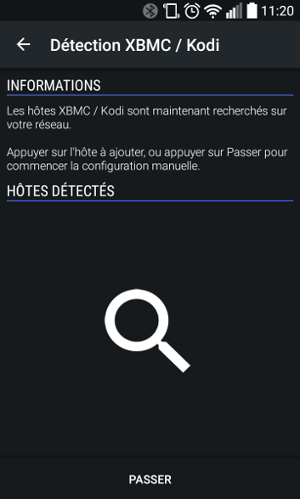
Vous pouvez sauter cette étape et passer à la configuration manuelle. Il suffit de régler l'adresse IP de la Recalbox sur votre réseau et le port sur 8081
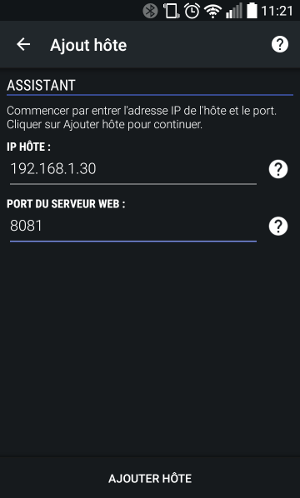
Votre contrôleur Yatse est maintenant connecté :
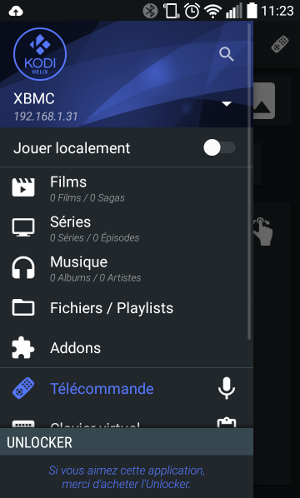
Si vous aimez Yatse, achetez l'Unlocker pour bénéficier de nouvelles fonctionnalités.
¶ Configuration du joystick
La configuration entre le joystick et l'action réalisée dans KODI peut être modifiée dans le fichier /recalbox/share/system/configs/kodi/input.xml en utilisant les actions et fonctions listées ici : http://kodi.wiki/view/Keymap#Commands
Les boutons de votre manette ont cette correspondance :
| Boutons de manettes | Fonction |
|---|---|
A |
Sélectionner |
B |
Retour |
X |
Stop |
Y |
Menu |
START |
Pause |
SELECT |
Menu contextuel |
HAUT |
Haut |
BAS |
Bas |
DROITE |
Droite |
GAUCHE |
Gauche |
STICK GAUCHE VERS LE HAUT |
Augmenter le volume |
STICK GAUCHE VERS LE BAS |
Réduire le volume |
STICK GAUCHE VERS LA GAUCHE |
Réduire le volume |
STICK GAUCHE VERS LA DROITE |
Augmenter le volume |
STICK DROIT VERS LE HAUT |
Haut |
STICK DROIT VERS LE BAS |
Bas |
STICK DROIT VERS LA GAUCHE |
Gauche |
STICK DROIT VERS LA DROITE |
Droite |
¶ Aucun son sur la sortie casque :
Si vous avez configuré Kodi pour utiliser la sortie audio casque mais que vous n'obtenez aucun son, essayez de mettre ces variables de configuration dans le fichier /boot/recalbox-user-config.txt :
hdmi_ignore_edid_audio=1
hdmi_force_edid_audio=0
Il forcera l'audio à passer par la sortie casque.